O seu computador foi BLOQUEADO
O seu computador foi BLOQUEADO geralmente acompanha golpes de suporte técnico e alguns vírus ransomware. Para mitigar esses riscos, tome medidas imediatas agora para se proteger contra ameaças futuras. Comece conduzindo uma verificação do sistema para identificar qualquer malwares.
Esses golpes podem aparecer no seu PC por vários meios, incluindo cavalos de Tróia. Muitos desses golpes se originam de sites que podem assumir o controle do seu navegador, tornando-o sem resposta. Alguns são ainda mais sofisticados, bloqueando a tela da sua área de trabalho e exigindo um resgate, semelhante a vírus ransomware. Felizmente, esses golpes não criptografam arquivos. Eles normalmente incluem números de telefone. Para saber como remover esse malware, consulte este artigo.
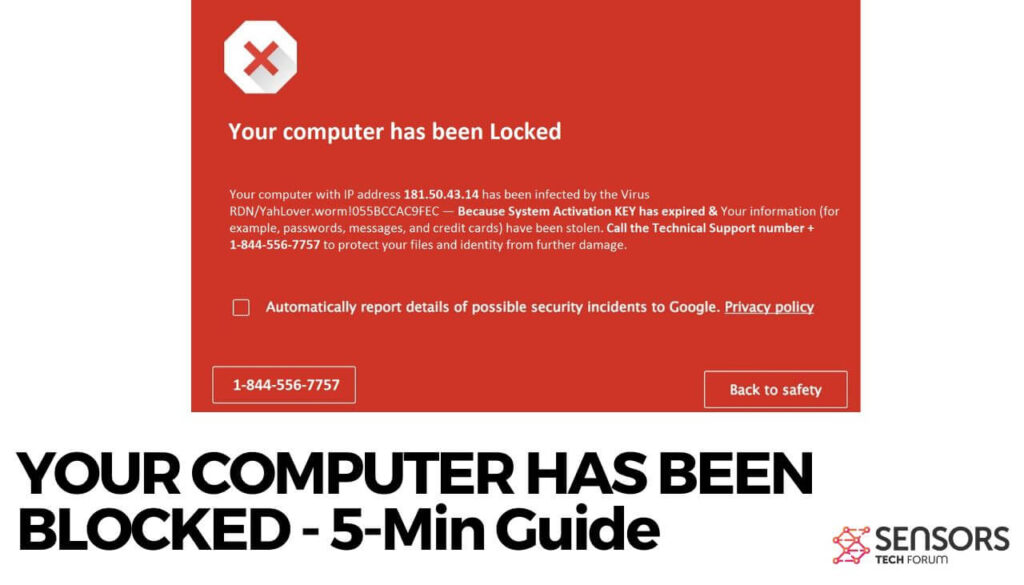
Resumo ameaça
| Nome | O seu computador foi BLOQUEADO "Vírus" |
| Tipo | Scam Suporte Técnico |
| Tempo de remoção | Menos que 15 minutos |
| Ferramenta de remoção |
Veja se o seu sistema foi afetado por malware
Baixar
Remoção de Malware Ferramenta
|
O seu computador foi BLOQUEADO – Espalhar
primeiramente, esse golpe tecnológico vem de várias formas, levando ao O seu computador foi BLOQUEADO mensagem através de diferentes métodos. em segundo lugar, muitas vezes aparece quando você visita sites suspeitos, que pode espalhar o golpe por meio de links ou anúncios, mesmo sem seus cliques. Deixar esses sites abertos pode baixar arquivos prejudiciais. phishing os sites também podem acionar a mensagem devido a pequenos erros de digitação no URL.
No pior caso, um cavalo de Tróia em seu sistema pode exibir o O seu computador foi BLOQUEADO mensagem. Ele pode ter usado os métodos de propagação mencionados ou ter sido instalado inadvertidamente com aplicativos aparentemente úteis, muitas vezes junto com freeware. Para evitar essas instalações indesejadas, olhe para avançado ou personalizadas opções durante a configuração para gerenciar conteúdo extra.
Este arquivo de computador é bloqueado – detalhes
Um golpe técnico pode ser exibido “Este arquivo de computador é bloqueado” na sua tela. Esta mensagem pode aparecer como uma página de site, notificação, erro, ou pop-up. Sempre inclui um número de telefone, supostamente para entrar em contato com técnicos de suporte da Microsoft ou de outra empresa de segurança respeitável.
Quando você encontrar “Este arquivo de computador é bloqueado“, sua tela ou navegador pode ficar bloqueado, ou você pode ouvir uma mensagem de áudio, frequentemente reproduzido através do Adobe Flash Player ou de um plugin semelhante. A mensagem de áudio é comum nesses sites. Nesses casos, uma voz pede que você ligue para o número.
Muitos desses sites fraudulentos de suporte técnico imitam o site oficial da Microsoft. Aqui está uma captura de tela de um exemplo:
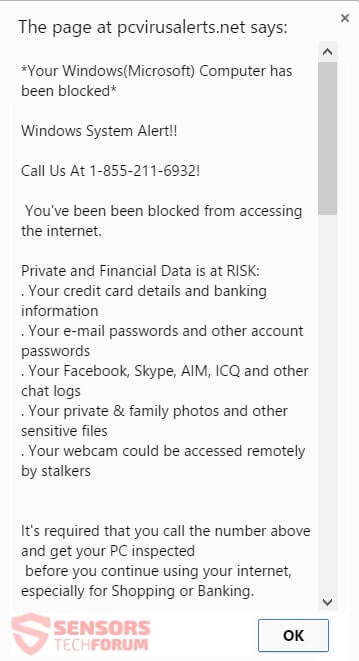
Pessoas que entendem de tecnologia dirão que a Microsoft não tem uma linha telefônica de suporte. Sabendo disso, localizar um número de telefone em um site falso é um sinal claro. Mas quem não sabe desse fato pode facilmente ser enganado, especialmente com mensagens pop-up constantes como “O seu computador foi BLOQUEADO.”
A maioria desses golpes usa um site de página única com uma imagem de fundo que imita o site real da Microsoft, como mostrado na imagem acima. Você pode ler sua mensagem:
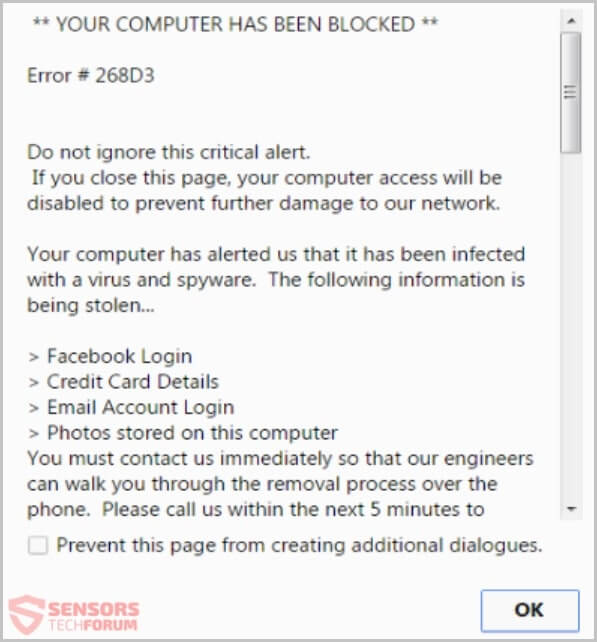
A segunda mensagem é um pouco diferente, dizendo “seu Windows (Microsoft) O computador foi bloqueado.” Esta mesma mensagem aparece no terceiro tipo de golpe, exibido como uma notificação ou uma caixa de erro diretamente no seu computador desktop:
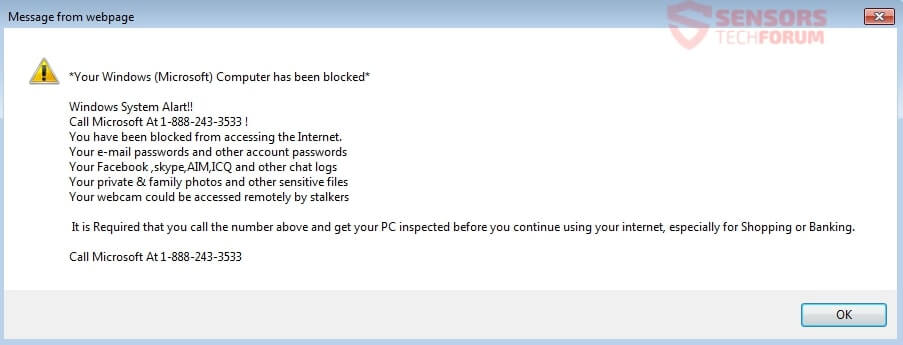
A caixa de erro aparece sem precisar de conexão com a internet. Software malicioso, arquivos, e entradas de registro relacionadas ao golpe já estão no seu computador. além disso, um cavalo de Tróia pode gerenciar esses arquivos para permanecerem na sua máquina, fazendo a mensagem persistir, não importa o que você faça. Finalmente, isso pode bloquear a tela da sua área de trabalho, deixando seu computador sem resposta, semelhante a vírus ransomware.
Remova SEU COMPUTADOR FOI BLOQUEADO (Guia de remoção)
Para se livrar da O seu computador foi BLOQUEADO golpe de suporte técnico e seus arquivos associados, siga estas instruções de remoção passo a passo. Se o guia manual, Contudo, não elimina completamente o golpe e seus redirecionamentos, use uma ferramenta anti-malware avançada para localizar e remover quaisquer itens restantes. por fim, esse software ajudará a manter seu sistema seguro.
- janelas
- Mac OS X
- Google Chrome
- Mozilla Firefox
- Microsoft borda
- Safári
- Internet Explorer
- Parar pop-ups push
Como remover SEU COMPUTADOR FOI BLOQUEADO "Vírus" a partir do Windows.
Degrau 1: A varredura de SEU COMPUTADOR FOI BLOQUEADA "Vírus" com SpyHunter Anti-Malware Ferramenta



Degrau 2: Inicialize seu PC no modo de segurança





Degrau 3: Desinstalar SEU COMPUTADOR FOI BLOQUEADO "Vírus" e software relacionado a partir do Windows
Etapas de desinstalação para Windows 11



Etapas de desinstalação para Windows 10 e versões mais antigas
Aqui é um método em alguns passos simples que deve ser capaz de desinstalar a maioria dos programas. Não importa se você estiver usando o Windows 10, 8, 7, Vista ou XP, esses passos vai começar o trabalho feito. Arrastando o programa ou a sua pasta para a lixeira pode ser um muito má decisão. Se você fizer isso, pedaços e peças do programa são deixados para trás, e que pode levar a um trabalho instável do seu PC, erros com as associações de tipo de arquivo e outras atividades desagradáveis. A maneira correta de obter um programa fora de seu computador é para desinstalá-lo. Fazer isso:


 Siga as instruções acima e você vai com sucesso desinstalar a maioria dos programas.
Siga as instruções acima e você vai com sucesso desinstalar a maioria dos programas.
Degrau 4: Limpe todos os registros, Created by YOUR COMPUTER HAS BEEN BLOCKED "Vírus" no seu PC.
Os registros normalmente alvo de máquinas Windows são os seguintes:
- HKEY_LOCAL_MACHINE Software Microsoft Windows CurrentVersion Run
- HKEY_CURRENT_USER Software Microsoft Windows CurrentVersion Run
- HKEY_LOCAL_MACHINE Software Microsoft Windows CurrentVersion RunOnce
- HKEY_CURRENT_USER Software Microsoft Windows CurrentVersion RunOnce
Você pode acessá-los abrindo o editor de registro do Windows e excluir quaisquer valores, criado por SEU COMPUTADOR FOI BLOQUEADO "Vírus" lá. Isso pode acontecer, seguindo os passos abaixo:


 Gorjeta: Para encontrar um valor criado-vírus, você pode botão direito do mouse sobre ela e clique "Modificar" para ver qual arquivo é definido para ser executado. Se este é o local do arquivo de vírus, remover o valor.
Gorjeta: Para encontrar um valor criado-vírus, você pode botão direito do mouse sobre ela e clique "Modificar" para ver qual arquivo é definido para ser executado. Se este é o local do arquivo de vírus, remover o valor.
Guia de remoção de vídeo para SEU COMPUTADOR FOI BLOQUEADO "Vírus" (janelas).
Livre-se do SEU COMPUTADOR FOI BLOQUEADO "Vírus" do Mac OS X.
Degrau 1: Desinstalar SEU COMPUTADOR FOI BLOQUEADO "Vírus" e remover arquivos e objetos relacionados





O seu Mac irá então mostrar uma lista de itens que iniciar automaticamente quando você log in. Procure por aplicativos suspeitos idênticos ou semelhantes a SEU COMPUTADOR FOI BLOQUEADO "Vírus". Verifique o aplicativo que você deseja parar de funcionar automaticamente e selecione no Minus (“-“) ícone para escondê-lo.
- Vamos para inventor.
- Na barra de pesquisa digite o nome do aplicativo que você deseja remover.
- Acima da barra de pesquisa alterar os dois menus para "Arquivos do sistema" e "Estão incluídos" para que você possa ver todos os arquivos associados ao aplicativo que você deseja remover. Tenha em mente que alguns dos arquivos não pode estar relacionada com o aplicativo que deve ter muito cuidado quais arquivos você excluir.
- Se todos os arquivos estão relacionados, segure o ⌘ + A botões para selecioná-los e, em seguida, levá-los a "Lixo".
Caso você não consiga remover SEU COMPUTADOR FOI BLOQUEADO "Vírus" através da Degrau 1 acima:
No caso de você não conseguir encontrar os arquivos de vírus e objetos em seus aplicativos ou outros locais que têm mostrado acima, você pode olhar para eles manualmente nas Bibliotecas do seu Mac. Mas antes de fazer isso, por favor leia o aviso legal abaixo:



Você pode repetir o mesmo procedimento com os outros Biblioteca diretórios:
→ ~ / Library / LaunchAgents
/Biblioteca / LaunchDaemons
Gorjeta: ~ é ali de propósito, porque leva a mais LaunchAgents.
Degrau 2: Procure e remova SEU COMPUTADOR FOI BLOQUEADO "Vírus" arquivos do seu Mac
Quando você está enfrentando problemas no seu Mac como resultado de scripts e programas indesejados, como SEU COMPUTADOR FOI BLOQUEADO "Vírus", a forma recomendada de eliminar a ameaça é usando um programa anti-malware. O SpyHunter para Mac oferece recursos avançados de segurança, além de outros módulos que melhoram a segurança do seu Mac e a protegem no futuro.
Guia de remoção de vídeo para SEU COMPUTADOR FOI BLOQUEADO "Vírus" (Mac)
Remova SEU COMPUTADOR FOI BLOQUEADO "Vírus" do Google Chrome.
Degrau 1: Inicie o Google Chrome e abra o menu suspenso

Degrau 2: Mova o cursor sobre "Ferramentas" e, em seguida, a partir do menu alargado escolher "extensões"

Degrau 3: Desde o aberto "extensões" menu de localizar a extensão indesejada e clique em seu "Retirar" botão.

Degrau 4: Após a extensão é removido, reinicie o Google Chrome fechando-o do vermelho "X" botão no canto superior direito e iniciá-lo novamente.
Apagar SEU COMPUTADOR FOI BLOQUEADO "Vírus" do Mozilla Firefox.
Degrau 1: Inicie o Mozilla Firefox. Abra a janela do menu:

Degrau 2: Selecione os "Add-ons" ícone do menu.

Degrau 3: Selecione a extensão indesejada e clique "Retirar"

Degrau 4: Após a extensão é removido, restart Mozilla Firefox fechando-lo do vermelho "X" botão no canto superior direito e iniciá-lo novamente.
Desinstalar SEU COMPUTADOR FOI BLOQUEADO "Vírus" do Microsoft Edge.
Degrau 1: Inicie o navegador Edge.
Degrau 2: Abra o menu suspenso clicando no ícone no canto superior direito.

Degrau 3: A partir do menu drop seleccionar "extensões".

Degrau 4: Escolha a extensão suspeita de malware que deseja remover e clique no ícone de engrenagem.

Degrau 5: Remova a extensão maliciosa rolando para baixo e clicando em Desinstalar.

Remova SEU COMPUTADOR FOI BLOQUEADO "Vírus" do Safari
Degrau 1: Inicie o aplicativo Safari.
Degrau 2: Depois de passar o cursor do mouse para o topo da tela, clique no texto do Safari para abrir seu menu suspenso.
Degrau 3: A partir do menu, Clique em "preferências".

Degrau 4: Depois disso, selecione a guia 'Extensões'.

Degrau 5: Clique uma vez sobre a extensão que você deseja remover.
Degrau 6: Clique em 'Desinstalar'.

Uma janela pop-up aparecerá pedindo a confirmação de desinstalação a extensão. selecionar 'Desinstalar' novamente, e o SEU COMPUTADOR FOI BLOQUEADO "Vírus" será removido.
Eliminar SEU COMPUTADOR FOI BLOQUEADO "Vírus" do Internet Explorer.
Degrau 1: Inicie o Internet Explorer.
Degrau 2: Clique no ícone de engrenagem denominado 'Ferramentas' para abrir o menu suspenso e selecione 'Gerenciar Complementos'

Degrau 3: Na janela 'Gerenciar Complementos'.

Degrau 4: Selecione a extensão que deseja remover e clique em 'Desativar'. Uma janela pop-up será exibida para informá-lo que você está prestes a desativar a extensão selecionada, e mais alguns add-ons pode ser desativado assim. Deixe todas as caixas marcadas, e clique em 'Desativar'.

Degrau 5: Após a extensão indesejada foi removido, reinicie o Internet Explorer fechando-o com o botão vermelho 'X' localizado no canto superior direito e reinicie-o.
Remova notificações push de seus navegadores
Desative as notificações push do Google Chrome
Para desativar quaisquer notificações push do navegador Google Chrome, Por favor, siga os passos abaixo:
Degrau 1: Vamos para Configurações no Chrome.

Degrau 2: Em Configurações, selecione “Configurações avançadas”:

Degrau 3: Clique em “Configurações de conteúdo”:

Degrau 4: Abrir "notificações”:

Degrau 5: Clique nos três pontos e escolha Bloco, Editar ou remover opções:

Remover notificações push no Firefox
Degrau 1: Vá para Opções do Firefox.

Degrau 2: Vá para as configurações", digite “notificações” na barra de pesquisa e clique "Configurações":

Degrau 3: Clique em “Remover” em qualquer site para o qual deseja que as notificações desapareçam e clique em “Salvar alterações”

Parar notificações push no Opera
Degrau 1: Na ópera, pressione ALT + P para ir para Configurações.

Degrau 2: Na pesquisa de configuração, digite “Conteúdo” para ir para Configurações de Conteúdo.

Degrau 3: Abrir notificações:

Degrau 4: Faça o mesmo que você fez com o Google Chrome (explicado abaixo):

Elimine notificações push no Safari
Degrau 1: Abra as preferências do Safari.

Degrau 2: Escolha o domínio de onde você gosta de push pop-ups e mude para "Negar" de "Permitir".
O seu computador foi BLOQUEADO "Vírus"-Perguntas frequentes
What Is YOUR COMPUTER HAS BEEN BLOCKED "Vírus"?
O SEU COMPUTADOR FOI BLOQUEADO "Vírus" ameaça é adware ou vírus redirecionar navegador.
Pode tornar o seu computador significativamente lento e exibir anúncios. A ideia principal é que suas informações provavelmente sejam roubadas ou mais anúncios sejam exibidos em seu dispositivo.
Os criadores de tais aplicativos indesejados trabalham com esquemas de pagamento por clique para fazer seu computador visitar tipos de sites arriscados ou diferentes que podem gerar fundos para eles. É por isso que eles nem se importam com os tipos de sites que aparecem nos anúncios. Isso torna o software indesejado indiretamente arriscado para o seu sistema operacional.
What Are the Symptoms of YOUR COMPUTER HAS BEEN BLOCKED "Vírus"?
Existem vários sintomas a serem observados quando esta ameaça específica e também aplicativos indesejados em geral estão ativos:
Sintoma #1: Seu computador pode ficar lento e ter baixo desempenho em geral.
Sintoma #2: Você tem barras de ferramentas, add-ons ou extensões em seus navegadores da web que você não se lembra de ter adicionado.
Sintoma #3: Você vê todos os tipos de anúncios, como resultados de pesquisa com anúncios, pop-ups e redirecionamentos para aparecerem aleatoriamente.
Sintoma #4: Você vê os aplicativos instalados no seu Mac sendo executados automaticamente e não se lembra de instalá-los.
Sintoma #5: Você vê processos suspeitos em execução no Gerenciador de Tarefas.
Se você ver um ou mais desses sintomas, então os especialistas em segurança recomendam que você verifique se há vírus no seu computador.
Que tipos de programas indesejados existem?
De acordo com a maioria dos pesquisadores de malware e especialistas em segurança cibernética, as ameaças que atualmente podem afetar o seu dispositivo podem ser software antivírus desonesto, adware, seqüestradores de navegador, clickers, otimizadores falsos e quaisquer formas de PUPs.
O que fazer se eu tiver um "vírus" como SEU COMPUTADOR FOI BLOQUEADO "Vírus"?
Com algumas ações simples. Em primeiro lugar, é imperativo que você siga estas etapas:
Degrau 1: Encontre um computador seguro e conecte-o a outra rede, não aquele em que seu Mac foi infectado.
Degrau 2: Alterar todas as suas senhas, a partir de suas senhas de e-mail.
Degrau 3: Habilitar autenticação de dois fatores para proteção de suas contas importantes.
Degrau 4: Ligue para o seu banco para mude os detalhes do seu cartão de crédito (codigo secreto, etc.) se você salvou seu cartão de crédito para compras on-line ou realizou atividades on-line com seu cartão.
Degrau 5: Tenha certeza de ligue para o seu ISP (Provedor de Internet ou operadora) e peça a eles que alterem seu endereço IP.
Degrau 6: Mude o seu Senha do wifi.
Degrau 7: (Opcional): Certifique-se de verificar todos os dispositivos conectados à sua rede em busca de vírus e repita essas etapas para eles se eles forem afetados.
Degrau 8: Instale o anti-malware software com proteção em tempo real em todos os dispositivos que você possui.
Degrau 9: Tente não baixar software de sites que você não conhece e fique longe de sites de baixa reputação em geral.
Se você seguir essas recomendações, sua rede e todos os dispositivos se tornarão significativamente mais seguros contra quaisquer ameaças ou software invasor de informações e também estarão livres de vírus e protegidos no futuro.
How Does YOUR COMPUTER HAS BEEN BLOCKED "Vírus" Trabalhos?
Uma vez instalado, O seu computador foi BLOQUEADO "Vírus" pode coletar dados utilização rastreadores. Esses dados são sobre seus hábitos de navegação na web, como os sites que você visita e os termos de pesquisa que você usa. Em seguida, é usado para direcionar anúncios ou vender suas informações a terceiros.
O seu computador foi BLOQUEADO "Vírus" também pode baixe outro software malicioso em seu computador, como vírus e spyware, que pode ser usado para roubar suas informações pessoais e exibir anúncios arriscados, que pode redirecionar para sites de vírus ou fraudes.
Is YOUR COMPUTER HAS BEEN BLOCKED "Vírus" Malware?
A verdade é que os filhotes (adware, seqüestradores de navegador) não são vírus, mas pode ser tão perigoso pois eles podem mostrar e redirecioná-lo para sites de malware e páginas fraudulentas.
Muitos especialistas em segurança classificam programas potencialmente indesejados como malware. Isso ocorre devido aos efeitos indesejados que os PUPs podem causar, como exibir anúncios intrusivos e coletar dados do usuário sem o conhecimento ou consentimento do usuário.
Sobre o SEU COMPUTADOR FOI BLOQUEADO "Vírus" Pesquisa
O conteúdo que publicamos em SensorsTechForum.com, este SEU COMPUTADOR FOI BLOQUEADO "Vírus" guia de como fazer a remoção incluído, é o resultado de uma extensa pesquisa, trabalho árduo e a dedicação de nossa equipe para ajudá-lo a remover o específico, problema relacionado ao adware, e restaure seu navegador e sistema de computador.
Como conduzimos a pesquisa em SEU COMPUTADOR FOI BLOQUEADO "Vírus"?
Observe que nossa pesquisa é baseada em investigações independentes. Estamos em contato com pesquisadores de segurança independentes, graças ao qual recebemos atualizações diárias sobre o malware mais recente, adware, e definições de sequestrador de navegador.
além disso, a pesquisa por trás do SEU COMPUTADOR FOI BLOQUEADA "Vírus" ameaça é apoiada com VirusTotal.
Para entender melhor esta ameaça online, por favor, consulte os seguintes artigos que fornecem detalhes conhecedores.




No sábado, 17 de fevereiro-18 às 17:00 horas meu computador trava uma tela da Microsoft? e uma locução feminina em loop dizendo que tenho VÍRUS, não toque ou desligue o computador porque os dados serão apagados e ligue para o telefone 900861783. Eu faço isso e um inglês Jack Walker? falar espanhol ruim me diz que é o Serviço Técnico da Microsoft?, que pode ser resolvido por um dos 2 opções 2 o 5 anos de manutenção de 192 o 325 €. Eu aceito a 2ª opção (que envolve uma limpeza completa mensal) e enquanto isso 2 horas estão limpando meu computador remotamente (com o software GoTo Opener da LogMein, avast, AdBlock, Adguard AdBocker, Bloqueador de pop-up, etc.). Depois dessa hora eles me ligam, Verificamos se o Computador está limpo e eu faço a Transferência para o Cta. IBAN ES5104870202839007013223, do BANCO MARE NOSTRUM (ex- Murcia Box), de ESPARRAGAL-MURCIA (entre Lorca e Puerto Lumbreras), Beneficiário: Tomás Moreno Gil (NÃO É MICROSFOT !!!).
Depois disso e imaginando que fui um SCAMMED, Eu procuro na Internet e vejo esta página que me confirma.
Hoje segunda-feira 19 de fevereiro de 2018, Fui à minha agência bancária logo de manhã e consegui CANCELAR A TRANSFERÊNCIA.
Depois fui para o Quartel da Guarda Civil em Santiago de la Ribera-Murcia e apresentei uma RECLAMAÇÃO POR SCAM.
Agora estou CANCELANDO cartões VISA, MASTERCARD, Chaves de acesso para contas bancárias, eBay, Amazonas, Vários sites, etc. para tentar evitar outras possíveis fraudes (porque eles eram 2 horas “gerenciando meu computador”).
Desculpe pela extensão da história, mas me parece importante que seja conhecido publicamente.
Bem, isso aconteceu comigo ontem. Em uma página recebi a mensagem de que tinha um vírus e não fecharia a página e ligaria para um número de telefone que não sei se seria esse, mas se começava com 900. Achei que pudesse ser uma fraude, você liga para um número de telefone e, a partir daí, presumi que eles iriam me pedir para “remexer” no meu pc e mais, mas como não consegui fechar a página, desliguei o computador com pressa. Quando liguei novamente passei o antivírus, Eu tenho o Avast grátis e não detecto nenhum vírus, em seguida, voltei a fazê-lo em modo completo e também não detectei nada. No momento, nada foi apagado. Embora a verdade seja que estou um pouco assustado que eles ainda estejam apagados… Realmente não li a mensagem muito bem, só li sobre ligar para o número de telefone e deletar dados e pouco mais e se a mensagem era do microsof e a página tinha o htps. E hoje à procura de informações descubro que não sou o único a quem isso aconteceu.
A mesma coisa aconteceu comigo hoje quarta-feira 21 de fevereiro 2018. Eu chamei isso 900. Um homem com sotaque estrangeiro me respondeu e me disse que esse vírus era muito poderoso e apagava todos os meus dados e que já estava no meu computador há muito tempo., mas hoje teria sido ativado. Antes de continuar expliquei que há dois dias comprei um novo Windows e formatei o disco rígido e comecei tudo do zero. Me diz que era o mesmo, que o vírus estava no laptop. O explicado
que sou técnico em informática e informática, que ela não era uma especialista porque havia estudado com computadores antes. Ele me perguntou se eu tinha uma loja, ou oficina. Dizendo a ele que ele só reparou no nível familiar, ele me perguntou minha idade. Disse-lhe 70 anos, mas que eu sabia sobre isso. Eu disse a ele que tinha o antivírus McAfee original e que não entendia que não funcionava. Ele me disse que o vírus era tão poderoso que o antivírus não conseguiu detectá-lo e se ofereceu para me vender um antivírus da Microsoft e entrar no laptop para consertá-lo sozinho., mas em vista da nossa conversa ele já desistiu e me disse para fechar a página do gerenciador de tarefas. Eu explico isso para me somar às reclamações que estou lendo. E para terminar, Vou tentar ligar para a Microsoft, porque não entendo como isso permite que esses golpistas que usam a página da Microsoft.
Eu gostaria de saber como você pretende que isso seja útil se você não especificar as medidas para erradicar esses erros. Já sabemos as informações, o que as pessoas não sabem são os PROCEDIMENTOS para erradicar seus efeitos.
E é precisamente o que você não menciona.
Esta postagem é inútil sem essas informações. É inútil.
Aconteceu comigo e obrigado por ler esses comentários, não deixe a coisa continuar. O que não sei é se eles têm alguma senha minha ou se podem entrar novamente assim que abrirem o laptop. Eles me dizem que precisam desinstalar o que colocaram, que é o suprimento Premium, e que vão mandar um técnico para minha casa. E, finalmente, eles me dizem que se eu sei tantas coisas, porque eu os deixo entrar. Mais uma vez obrigado pelos comentários.
Que bom que ajudamos!
Eu estava procurando um site para assistir um filme e recebo um pôster informando que o computador foi bloqueado por causa de um vírus e me deu o telefone 18555506455 Suporte técnico Eu tenho um homem que fala inglês e ele me disse para forçar o encerramento do Safari e outras indicações até que ele me diga que eu posso limpar seu computador para 100 dólares eu disse não e ele desligou na minha cara, desliguei o laptop e eu não liguei porque não sei como tirar o pôster que sai
Não pague o suporte técnico e não ligue para o número. É uma farsa. Tente inicializar o computador em modo de segurança, para ver se você ainda consegue a tela. Se não – remova o malware com uma ferramenta de segurança.
uma página abre com o telefone 900 861 783 e tudo esta bloqueado. Eu desligo o computador e começo de novo. É um vírus que não sei remover. Como você remove?
Tente abrir o Gerenciador de Tarefas do Windows com Ctrl + Alt + Del (supondo que você esteja com um sistema operacional Windows) e procure um processo que ocupe mais memória e o desligue. Também tente inicializar no mmode seguro para ver o resultado – mais instruções são encontradas acima na seção de instruções de remoção.
Eu também recebo um pop-up como este, 'SEU COMPUTADOR BLOQUEOU’ Disseram que você visitou um site ,porngrafia ,zoófila, estupro , se você quiser desbloquear seu computador, você deve pagar 150 Kuwaiti”s diner by i-tunes gift card ou se você desbloquear seu computador de um técnico não oficial, seu caso será movido para ‘polícia do Kuwait’ VOCÊ TEM SOMENTE 12 HORAS PARA PAGAR A TAXA………qual é o significado desta frase. ..por favor, responda-me…Eu estou com tanto medo disso..
Não se preocupe – isso deveria ser apenas uma ameaça vazia, como você deve ter percebido agora. Esta é uma variedade do Scotch Tape Locker Ransomware sensorstechforum.com/scotch-tape-locker-ransomware-removal-restore-files/. Você pode remover o ransomware sem que seus arquivos sejam excluídos.
Eu também recebi um pop-up como este, 'SEU COMPUTADOR BLOQUEOU’ Disseram que você visitou um site ,porngrafia ,zoófila, estupro , se você quiser desbloquear seu computador, você deve pagar 150 Kuwaiti”s diner by i-tunes gift card ou se você desbloquear seu computador de um técnico não oficial, seu caso será movido para ‘polícia do Kuwait’ VOCÊ TEM SOMENTE 12 HORAS PARA PAGAR A TAXA………qual é o significado desta frase. ..por favor, responda-me…Eu estou com tanto medo disso..
Oi emilio
Meu nome é Maria Teresa e a mesma coisa aconteceu comigo também, exatamente o mesmo.
Obrigado pelo seu comentário nesta página, Eu sigo as mesmas etapas em termos de cancelamento da transferência e relato às autoridades.
Isto é para te perguntar:
1,_ Você fez uma revisão do computador.
2._ Após o delito, você já tentou alguma coisa, por eles, para inserir seu email, contas, etc.
Desde o 31 De Julio, Não abri o computador com medo de uma repetição.
Obrigado pela sua atenção e uma saudação.
bom.
Esses comentários acabaram de me salvar também.
Desliguei o homem quase imediatamente e fechei tudo o que tínhamos feito. Agora estou preocupada porque, embora eu não tenha dado a ele meu nome nem nada, estivemos compartilhando a tela por um tempo fazendo coisas estranhas. Agora eu liguei o computador novamente e está tudo bem, Mas estou preocupada. Acabei de fechar tudo e desligar o laptop e ligar novamente. Parece o suficiente, mas não sei. Que pensam?
obrigado!
Meu pc é um asus, mas quando eu entro na página da internet ele me envia uma página com um bip bip como um alarme e só resta que eu chamo uma página de suporte, Suponho que seja tudo o que li, como posso removê-lo se não tenho antivírus instalado e ele não me deixa conectar à internet porque só me dá essa página